(完整版)小学计算机教案全
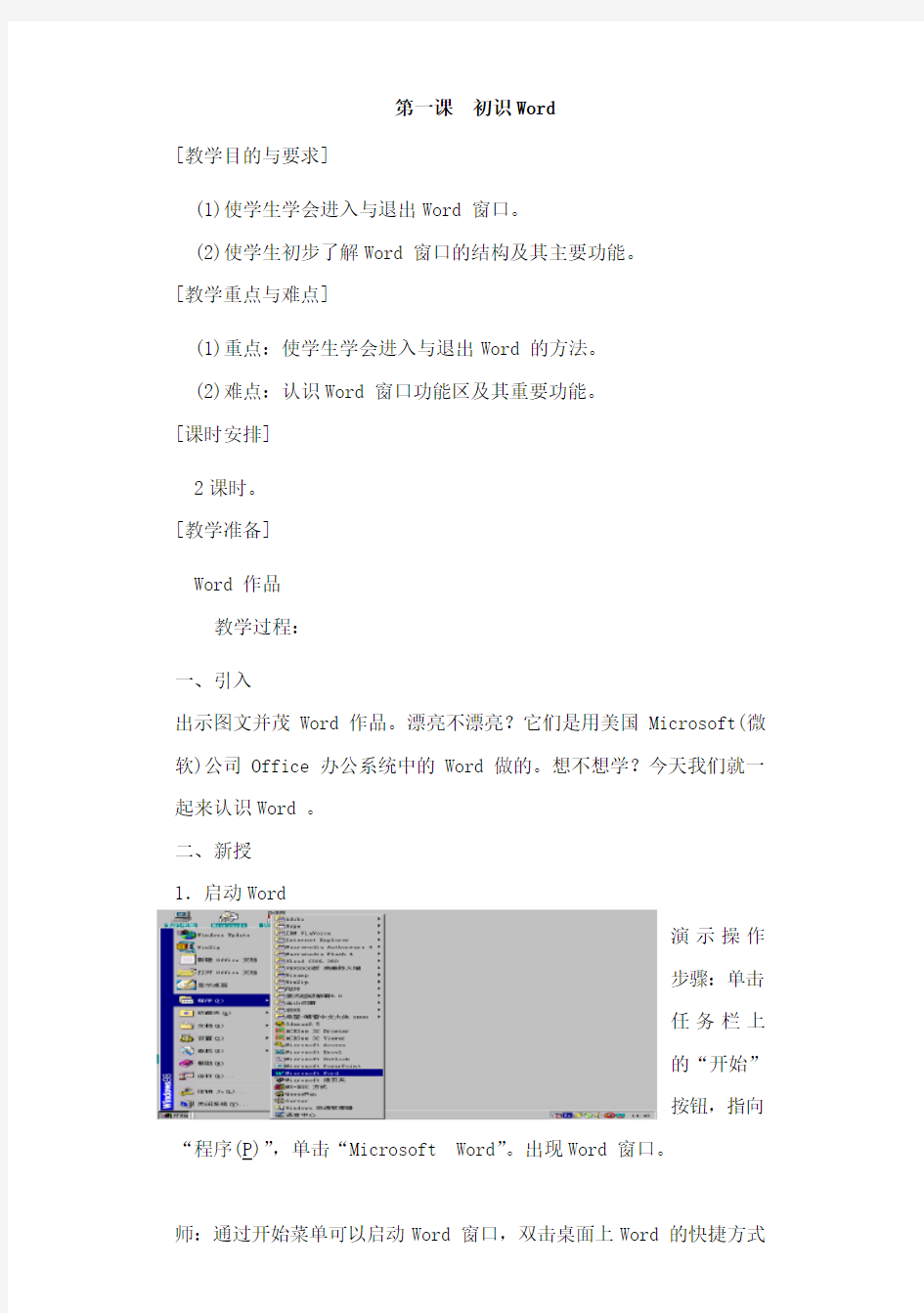

第一课初识Word
[教学目的与要求]
(1)使学生学会进入与退出Word 窗口。
(2)使学生初步了解Word 窗口的结构及其主要功能。
[教学重点与难点]
(1)重点:使学生学会进入与退出Word 的方法。
(2)难点:认识Word 窗口功能区及其重要功能。
[课时安排]
2课时。
[教学准备]
Word 作品
教学过程:
一、引入
出示图文并茂Word 作品。漂亮不漂亮?它们是用美国Microsoft(微软)公司Office 办公系统中的Word 做的。想不想学?今天我们就一起来认识Word 。
二、新授
1.启动Word
演示操作
步骤:单击
任务栏上
的“开始”
按钮,指向“程序(P)”,单击“Microsoft Word”。出现Word 窗口。
师:通过开始菜单可以启动Word 窗口,双击桌面上Word 的快捷方式
的图标,同样也可以启动Word 。
练一练通过双击桌面上的快捷图标启动Word 。
议一议哪种启动方法好?
2.认识Word 窗口
师:Word 窗口和Windows应用程序窗口很相似,你能记住窗口中的哪些名称呢?
练一练
1.说出下面窗口中的各部分名称。
课堂作业
议一议你能用几种方法关闭“Word ”窗口?
第二课走进word
[教学目的与要求]
(1)使学生学会进入与退出Word 窗口。
这就是Word
的快捷方式图
(2)使学生初步了解Word 窗口的结构及其主要功能。
(3)使学生初步了解文件的保存方法。
[教学重点与难点]
(1)重点:使学生学会进入与退出Word 的方法。
(2)难点:认识Word 窗口功能区及其重要功能。
[课时安排]
2课时。
[教学准备]
Word 作品
教学过程:
一、引入
出示图文并茂Word 作品(激趣)。漂亮不漂亮?它们是用美国Microsoft(微软)公司Office 办公系统中的Word 做的。想不想学?今天我们就一起来认识Word 。
二、新授
说出窗口中各部分的功能。
小明发现这个窗口中还有这样的两行特殊的小按钮:
这是工具栏,上面一行是常用工具栏,下面一行是格式工具栏,单击工具栏上的按钮,就可以完成指定的操作。Word窗口中可以有许多工具栏,而且还可以根据需要增加或减少工具栏。
师:工具栏内图标按钮体现了“菜单栏”中的一些主要功能。我们可以利用这些按钮进行相应操作(师边说边出示各图标按钮的名称。)
打开打印剪切粘贴撤消
新建保存打印预览复制恢复
有了这些知识,小明写了一篇英文日记。
出示:
练一练
请你按照小明的输入内容,输入在Word窗口中。
视图模式是怎么回事?
常用工具栏中有一个框100%是哈回事?
“插入点光标”是不是当前输入文字?
如何保存文件?
3.退出Word
师:我们已经完成了日记的输入内容,那么如何退出Word?[演示]
(1)单击“文件(F)”菜单中的“退出(X)”命令。
(2)如果是新输入文件,计算机会弹出如下对话框,询问是否保存文件。
(3)如果文件需要保存,单击“是(Y)”按钮,出现“另存为”对话框。
(4)在“文件名(N)”框中输入新的文件名,在这里以“小明的日记”为文件名,单击“保存(S)”按钮。
三、巩固练习
练一练
请退出“文件”并以“我的日记”为文件名,保存所输入内容。提问:当出现:“是否保存对文档1的修改?”对话框时,单击“是(Y)”按钮或“否(N)”按钮,有什么不同?
练一练
打开Word 窗口,单击窗口右端的“关闭”按钮 ,,,退出Word 。小结:我们单击“是(Y)”按钮,出现另存为对话框,输入文件名,可以保存所输入内容。单击“否(N)”按钮,所做的修改就未保存,以后打开该文件后,就找不到修改过的内容。而对于未做任何修改或新建的文档将直接退出Word 窗口。
四、课堂作业
输入一小段文章,熟悉文件菜单的功能。看谁做得又快又好。
第三课用word写作文
[教学目的与要求]
(1)初步掌握智能ABC输入法。
(2)学会输入一些特殊符号。
(3)能命名并保存Word 文件。
[教学重点与难点]
学会英文输入法与智能ABC输入法之间切换的方法,能正确的输入汉字和特殊符号。
[课时安排]
2课时。
[教学准备]
电脑、网络教学软件。
教学过程:
引入:上节课同学们一起学习了如何进入Word ,现在老师请同学们打开电脑,看一看自己独立操作能不能进入Word (老师巡视,并给以帮助)。
一、导入新课
同学们现在都会进入Word 了,可是要想在Word 中写作文、记日记,只会输入英文字母和数字是不行的,还要学会输入汉字和各种标点符号。这一节课老师带着同学们一起来学习如何在Word 中输入文章。
二、讲授新课
在电脑中,输入汉字的方法有很多种,常用的有汉语拼音输入法、自然码和五笔字型输入法。
在这些输入法中,比较适合我们学习和使用的有“全拼输入法”和“智能ABC输入法”,这两种输入法和我们语文课上学习的汉语拼音基本相同。下面我们来学一学智能ABC输入法。
1.启动智能ABC输入法
(1)如何启动“智能ABC输入法”让它为我们服务呢?其实把它请出来并不是一件很难的事。
(2)“下面请同学们看老师是如何操作的?”(教师上机操作演示,如果有学生没看清可以重复几遍)
(3)“现在请同学自己操作。”(教师巡视,并给以帮助)
(4)“有没有同学能说一说你是怎么操作的?步骤是什么?”①单击任务栏右侧的②单击弹出菜单中的“智能ABC输入法版本4.0”出现:
表示已选择了智能ABC拼音输入法。
2.输入汉字
(1)确认你的电脑上出现了后,你就可以输入汉字。比如说,“知”字,应该先输入它的正确的拼音“zhi”, 按空格键后,会出现字词选择框。
用鼠标单击字词选择框中的4,或者按数字键4,“知”就输入到文本的插入点位置了(注意,先调整插入点位置,后输入汉字)。
(2)下面请同学们,试着输入“我”、“你”、“他”三个字。(学生操作,教师巡视并给予帮助)
(3)老师还想请同学们帮我输入“庐”这个字,你们试试看。同学们输入汉语拼音“lu”后,在字词选择框并没有看到,怎么回事呀?原来它藏在后面了,现在我可以按键或键查找它。每按一次
键,向后翻一页。每按一次键,向前翻一页。直到找到“庐”字为止。
(4)下面请同学们试着输入这样几个字“杨”、“坦”、“校”、“隶”(学生练习,老师巡视并个别辅导)。
(5)现在老师有一个问题请同学们想一想,“女”字应该怎样输入呢?键盘上没有“ü”键呀!原来智能ABC输入法在输入时有这样的规定:
①汉语拼音字母n,l跟ü相拼是,用v代替ü。如:“女”输入nv。②汉语拼音字母j,p,x,y跟韵母ü相拼时,用u代替ü。如:“句”输入ju。
(6)学生练习,输入“动”、“粒”、“搜”、“路”、“旅”等,教师给以指正。
3.输入状态的切换
(1)智能ABC输入法有全角和半角两种状态。一般在全角方式下,输入汉字和中文标点符号;在半角方式下,输入阿拉伯数字和英文字母。
(2)那么怎么分辨全角和半角呢?请同学们看屏幕(教师操作演示)。当“智能ABC输入法”的图标中的“月亮”呈圆月时
为全角方式,当“月亮”呈弯月时为半角方式。单击“月亮”就可以实现全角和半角的切换(快捷键是shift+空格键)。
(3)请同学们分别在全角和半角方式下输入“,”并用两种方法来切换全角和半角(学生操作,教师巡视)。
(4)谁能说一说有什么不同?
(5)可以看出在全角的方式下输入符号所占空间比在半角下多一倍。
(6)让学生看一段中、英文混杂的文章,提问:“同学们看到了这篇文章中既有汉字又有英文字母,如何能够实现中英文输入的切换呢?”
(7)同样我们还是要用到智能ABC输入法图标,单击图标左端的,当显示时为英文输入状态 (教师演示,学生模仿操作)。如果你觉得用鼠标比较麻烦,我们也可以通过键盘上的Ctrl+空格键来切换,自己试一试。
(8)细心的同学可能已经注意到中文句号和英文句号是不一样的,它们分别是“。”和“.”,那么如何实现中文标点符号和英文符号的切换呢?老师先不讲,请同学们自己思考,并通过操作来验证 (提示学生参照其他切换方法)。
(9)最后,让学生看书中的中英文标点符号对照表,进行输入练习。
三、巩固练习
(1)输入古诗《咏鹅》。
咏鹅
[唐]骆宾王
鹅,鹅,鹅,
曲项向天歌。
白毛浮绿水,
红掌拨清波。
(2)学生练习,教师巡视及时纠正学生的错误。
(3)在大多数学生输入完成后,提醒学生保存文件。方法是:单击工具栏上的“保存”按钮,然后在文件名处输入你起的名字。记住保存位置后,按“保存(S)”按钮。另一种方法是通过单击“文件(F)”菜单中的“保存(S)”命令来实现的。
(4)标题居中
(5)字体、字号设置
(6)每个自然段开始,缩进两个汉字位
四、课堂作业
建立一个Word文件,文件名为“唐诗”
《夜雨寄北》
作者:李商隐
君问归期未有期,巴山夜雨涨秋池。
何当共剪西窗烛,却话巴山夜雨时。
第四课文本编辑(一)
[教学目的与要求]
(1)掌握汉字双字词组和多字词组的输入。
(2)学会选定文本内容及字体设置
[教学重点与难点]
(1)完整的输入完一个词的拼音后再按空格键。
(2)隔音符的使用方法。
[课时安排]
2课时。
[教学目标]
学会输入双字词组、多字词组;会使用隔音符。
[教学重难点分析]
通过练习,使学生在实践中知道,将词组的拼音完整地输入后要按空格键。通过举例,使学生知道一些词组的输入,必须借用隔音符。教学过程:
一、引入
师出示词组:信息计算机技术
提问:我们上节课已经学会了汉字的输入方法,那么上面的这些词组该怎么输入?
请一学生在演示电脑上输入:(学生按常规一字一字输入)
(请学生看大屏幕)
师:他做得对吗?(生答:对。)
师:输入词组时一个字一个字地输入比较慢。有没有一种更加便捷的方法让我们更能容易地输入词组呢?
师:带着这个问题请大家看书----第28课“双字词组的输入”部分。
二、新授内容
一、词组的输入方法
(一)双字词组的输入方法。
1.师:怎样输入“学习”(请学生上台边讲边演示)?
生答:先键入“学”字音xue,不按空格键,接着键入“习”字音
xi,按空格键,选择:“学习”一词。台下学生自己做一遍。
2.通过练习检查自学结果。
(学生做练习)
练一练:
输入以下词组:
太阳天空科学学校青年技术西安
请一学生在讲台的计算机上演示。
师检查学生练习情况。
请学生看大屏幕:
师:我们不难发现前六个词组的输入没什么问题,为什么西安一词输入有困难。你们有没有遇上这样的情况?(生作肯定回答。)
师提问:为什么会是这样呢?
生答:“西安”一词的拼音xian与“先”字的音xian相同。当完全输入时没有“西安”一词可作选择。
学生看书寻找答案。
(二)隔音符的使用
1.师生共同解疑
提问:我们来看看“西安”一词怎样输入?(请一学生上台演示并讲解)。学生:因为“西安”一词的拼音xian与“先”字的拼音xian相同,所以我们得在“西”和“安”中加上隔音符“'”,所以只要输入“xi'an”就行了。其它学生自己练习一遍。
2.通过练习检查掌握情况。
输入以下词组:
高昂答案长案感恩惨案
请一学生上台演示,其它学生自己练习。
师检查练习结果。
师提问:我们还能想出其它必须使用隔音符的词吗?
以上我们输入的都是两个字的词,那么多字词的输入方法是不是一样,请同学们看书后告诉老师。
(三)多字词组的输入
1.通过看书,哪位同学能告诉我,“计算机”一词怎样输入?
让一学生上台演示讲解:首先输入“计算机”一词三个字的完整拼音,按空格键,再先择“计算机”。
2.通过练习检查学生掌握情况:
输入以下词组:
邮电局一望无际中华人民共和国
中国人津津有味全神贯注
要求一学生上台演示,其它同学台下自己练习。
教师检查操作结果。
(四)补充说明:
智能ABC输入法有一个更快捷的方法输入词组,它和全拼的方法不同。看看老师是怎样更快地输入“中华人民共和国”的。
请看屏幕,我们只需要输入这个词每个字的声母z'hrmghg后按空格键它就出来了。因为z和h会组成zh所以我使用了隔音符。
请用这种方法做一做我们刚才做的练习。
撤消误操作:单击“常用”工具栏上“撤消”按钮旁边的箭头。Word 将显示最近执行的可撤消操作的列表。单击要撤消的操作。如果该操作不可见,请滚动列表。撤消某项操作的同时,也将撤消列表中该项操作之上的所有操作。提示如果事后又认为不应撤消该操作,请单击“常用”工具栏上的“恢复”按钮
选中一个字
1、指针移到字前
2、按住左键不放向右移动指针
改变文字或数字的字号
1.选定要修改的文字。
2.在“格式”工具栏上的“字号”框内,单击所需的字体
大小。
3.改变文字或数字的字体
选定要修改的文字。在“格式”工具栏的“字体”框内,单击所需字体的名称。
三、巩固练习
请同学们在自己的计算机上输入以下词组:
明白微生物刻舟求剑
虽然美术字少先队员
四、本课小结
今天我们学习了双字词,多字词的输入方法,回家以后有条件的同学可以找一篇文章或写一篇日记来练习输入。在你输入的过程中遇到什么特殊的情况下节课来告诉老师,我和大家一起解决它们。
第五课文本编辑(二)
[教学目的与要求]
掌握文本编辑的基本方法
[教学重点与难点]
掌握文本编辑的基本方法。
[课时安排]2课时。
[教学目标]
学会使用常用工具栏。
[教学重难点分析]
通过练习,使学生在实践中知道,常用工具栏的使用。
教学过程:
文档中文字的选取/复制/剪切/粘贴
将鼠标移到要选取文字的开始的地方,按一下鼠标左键,然后按住鼠标左键不放,拖动鼠标到要选取文字的末尾的地力、放开鼠标。这时被选取的文字反白显示。
在文档中选择目标文字,点击菜单栏的“编辑→复制/剪切”,“目标文字”已存入“剪切板”;在文档中,将光标放在要插入内容的位置。选择菜单栏的“编辑→粘贴”,“剪切板”的内容就粘贴上去了。
撤消与恢复
操作过程中,如果出现误操作,需要撤消刚才的操作,可以通过单击工具栏上的“撤消”按钮来实现。这个按钮分成两部分,左边弯曲的箭头按一次可以撤消最近一次的操作,右边朝下的箭头可下拉一个菜单,里面记录了最近几次的操作,可以撤消其中的任何操作。如果要重复以前的操作,可以按“恢复”按钮。
第六课字形与字体
【教学目的与要求】
(1)通过学习,掌握文字修饰的基本方法,并能熟练操作。
(2)符号的输入方法。
(3)培养学生良好的审美能力,激发学生的学习兴趣。
【教学重点与难点】
文字修饰的基本方法。
【课时安排】
2课时。
[教学目标]
通过教学,使学生初步掌握文字修饰的基本方法字的步骤,能使
用所学方法进行文字的修饰加工,培养自主探索的学习能力,激发学生学习计算机的兴趣。
[教学重难点分析]
文字修饰是文章排版的基础,应作为重点内容让学生掌握。
教学过程:
一、复习引入
同学们,Word 不但提供了改变字的大小、字体、字的颜色等文字修饰功能,还提供了加粗、斜体、下划线等丰富多彩的文字修饰效果,还可以在文章中插入多种样式的艺术字(出示效果图)。同学们现在看到的就是利用这些方法做成的,漂亮吗?想学习这些方法吗?我们今天来学习。
二、新授
下面我们就针对《》这首诗,边学边练,把它修饰成挂图上的效果。1.改变文字的字型、字体及字的颜色
将古诗《》的标题改为“黑体,二号字,颜色设为红色”。出示
的放大图。
师示范讲解设置字体、字型号及字体颜色的区域及方法。
学生根据提示完成练习:
(1)选定标题“”。
(2)单击格式工具栏“字体”的选择按钮“”,在字体列表中单击“黑体”。
(3)单击“字号”的选择按钮“”,在字号列表中单击“二号”。
(4)单击“字体颜色”的选择按钮“”,在弹出的颜色块中单击“红色”。
试一试
师:同学们,我们通过上述方法对标题“”进行了设置,其实,字体的修饰、设置包括很多方面,我们可以单击“格式(0)”菜单中的“字体(F)”命令,在弹出的“字体”对话框中设置文字的字体、字号、颜色等(出示字体对话框)。
仔细观察对话框,想一想,试一
试,它有哪些作用?
师:我们使用快捷工具能做的工
作,在“字体”对话框里都能实
现,利用“字体”对话框我们还
能对字体做许多修饰,今天我们
主要让大家掌握“字体”、“字
型”、“字号”及“字体颜色”的设置。
2.文字的简单修饰
师:利用“字体”对话框,可以对文字进行全面设置,但一般情况下,人们往往通过格式工具栏上的按钮来做简单快速的设置,同学们可选择“孤舟”,分别使用三个按钮,观察效果。
学生练习,师巡视指导。
师:通过练习,我们可以得出什么结论?(板书结论)
用于设置或取消字体加粗 (加粗效果)
用于字体倾斜的设置或取消 (倾斜效果)
用于字体下划线的设置和取消(加下划线效果) 二、插入符号
2.师提问:书看完了,“℃”到底怎么输入?谁愿意上台演示一下。指定一学生上台讲解演示:将光标移到插入位置,单击“插入(I)”菜单中的“符号(S)”命令(如图)。在“符号”对
话框中找到符号“℃”,选中,单击“插入”按钮(如图)。关闭对话框。台下学生重复一遍。
师:如果输入的符号很
多,可以不立刻关闭对
话框,等符号输入完毕
后再关闭。
3.通过练习检查自学情
况。
练一练
输入以下符号:
①②③≥≤★☆〖〗
学生自己练习,师巡视指导,指定一学生上台演示。
师:同学们,看看他做的对吗?(生答)。老师再看看大家做的怎么样?
(抽查学生练习结果)
4.补充说明
老师发现你们找符号时,不知从何处入手,大家观察一下符号对话框,可以发现,通过索引能查得快一些。其中≥就在子集“数学运算符里”,☆就在“各类图形符号”集里。用这样的方法我们可以快一点,你们可以试一试。
三、巩固练习:
1.完成练习一篇日记的输入。
指定一学生上台演示,台下学生自己练习。
2.请同学们输入以下文字。
(1)对的打“√”错的打“╳”
①贡献(gòng xiàn) ②接触(jēi chu )
(2)□■♀+±×÷∑∠
四、本课小结
通过今天的学习,我们掌握了符号的输入方法。不难发现,一般文本的输入,对我们已经不成问题了,请同学们平时注意多练习。
第七课字体的动态效果
[教学目的与要求]
掌握字体的动态效果
[教学重点与难点]
掌握字体的动态效果
[课时安排]
2课时。
[教学目标]
学会使用常用工具栏。
[教学重难点分析]
通过练习,使学生在实践中知道,字体的动态
教学过程:
1、新授:
关于字体,还有其他的多种修饰功能,特别是[字体效果]会引起小朋友的举,以下来看看[文字效果]都有哪些功能。
赤水深情
礼花绽放
七彩霓红
闪烁背景
单击菜单栏上的格式,单击字体
进入字体对话框,单击文字效果先项卡
选定文本对象对象根据需要,从动态效果列表中选择一种文字效果。
2、巩固练习
3、本课小结
第八课版式的设置
【教学目的与要求】
(1)使学生学会在Word 中用打印预览来观察打印前的效果。
(2)会根据预览的效果来进行纸张大小的设定。
(3)通过预览掌握设置页边距的方法。
【教学重点与难点】
掌握打印预览的使用,并能进行纸张大小的调整和页边距的设置。【课时安排】
2课时。
【教学准备】
准备一篇文档
教学过程:
一、导入新课
编排好一篇文章,想把它打印出来,但又不知效果会怎样?我们通过Word 中提供的“打印预览”功能,就能看到打印机“打印”的效果。今天我们一起来学习《打印预览》。
二、教学打印预览
1.首先我们打开文件 (教师演示)
现在我们要使用“打印预览”,单击“文件(F)”菜单,选中“打印预览(V)”命令。出现一个窗口,这就是打印预览窗口,显示的就是文章的打印效果。大家注意到这时鼠标变成放大镜形状,如果想看清文章某一部分的打印效果,可以单击文章的那一部分。要想回到原来的界面再次单击就可以了(教师演示)。预览结束,单击“关闭(C)”按钮,返回到编辑文本窗口(教师演示)。
2.学生操作“打印预览”这一功能,教师注意个别辅导。
三、纸张大小的设置
1.从刚才打印预览效果看,一张纸只用了上半页,下半页空的太多,不太好看,怎么办呢?在Word 中纸张大小是可以选择的,现在我们换一张小一点的纸试试(教师演示)。
首先,单击“文件(F)”菜单中的“页面设置(U)”命令。
在弹出的“页面设置”对话框中,选择“纸张大小(S)”。
接着,单击“纸张大小(R)”框右边的▼,弹出纸张类型列表。
在表中选择适当大小的纸张。最后,单击“确定”按钮,结束页面设置。再单击“打印预览”图标,预览打印效果。
2.练一练
让学生根据自己文章设置一下纸张大小。
四、设置页边距
教师:刚才预览的结果下半页空的太多,不用担心,在Word 中页的边距也是可以调整的,下面再让我们来试试。
首先,单击“页设置”,在对话框中,单击“页边距(M)”选项卡。接着,单击“上(T)、下(B)、左(F)、右(G)”栏右端的上下箭头调整页边距,也可以在上(T)、下(B)、左(F)、右(G)框中直接输入页边距数值。
最后,单击“确定”按钮,完成页边距设置。(教师演示)
小学计算机教案全讲课讲稿
第一课初识Word [教学目的与要求] (1)使学生学会进入与退出Word 窗口。 (2)使学生初步了解Word 窗口的结构及其主要功能。 [教学重点与难点] (1)重点:使学生学会进入与退出Word 的方法。 (2)难点:认识Word 窗口功能区及其重要功能。 [课时安排] 2课时。 [教学准备] Word 作品 教学过程: 一、引入 出示图文并茂Word 作品。漂亮不漂亮?它们是用美国Microsoft(微软)公司Office 办公系统中的Word 做的。想不想学?今天我们就一起来认识Word 。 二、新授 1.启动Word 演示操作 步骤:单击 任务栏上 的“开始” 按钮,指向“程序(P)”,单击“Microsoft Word”。出现Word 窗口。
师:通过开始菜单可以启动Word 窗口,双击桌面上Word 的快捷方式的图标,同样也可以启动Word 。 练一练通过双击桌面上的快捷图标启动Word 。 议一议哪种启动方法好? 2.认识Word 窗口 师:Word 窗口和Windows应用程序窗口很相似,你能记住窗口中的哪些名称呢? 练一练 1.说出下面窗口中的各部分名称。 课堂作业 这就是Word 的快捷方式图
议一议你能用几种方法关闭“Word ”窗口? 第二课走进word [教学目的与要求] (1)使学生学会进入与退出Word 窗口。 (2)使学生初步了解Word 窗口的结构及其主要功能。 (3)使学生初步了解文件的保存方法。 [教学重点与难点] (1)重点:使学生学会进入与退出Word 的方法。 (2)难点:认识Word 窗口功能区及其重要功能。 [课时安排] 2课时。 [教学准备] Word 作品 教学过程: 一、引入 出示图文并茂Word 作品(激趣)。漂亮不漂亮?它们是用美国Microsoft(微软)公司Office 办公系统中的Word 做的。想不想学?今天我们就一起来认识Word 。 二、新授 说出窗口中各部分的功能。
最新小学信息技术教案全册
小学信息技术教案全册 1.与新朋友见面 教学目标:1、初步了解电脑在生活中的运用; 2、初步掌握电脑各外观部件的名称; 3、基本掌握电脑的开机、关机操作; 4、熟悉电脑桌面; 教学重点:掌握电脑的开关机工作; 教学难点:电脑的关机操作; 教学过程: 一、了解电脑在生活中的用途 教师提问:谁能告诉我,大名鼎鼎的电脑能帮我们做什么? 1、学生自由发言; 注:可行的话教师可在电脑上演示操作; 2、教师补充说明绍电脑的常规用途; 3、教师演示电脑的用途:如:查看资料、看电影、玩游戏、购物、聊天、学习等等。 二、了解电脑的各组成部分 教师提问:电脑竟然有那么大的威力,那到底电脑是什么样子的呢?他有哪些组成部分呢? 1、让学生观察身边的电脑,说说电脑有哪些组成部分? 注:学生可口说也可手指。 教师拿出或指出相应的设备,介绍其名称并简单介绍其功用。 2、看谁识的快; 教师任意指出设备,学生报出名称。 方式:1、学生站起枪答。 2、开小火车回答。 3、考一考;
你们现在已认识了电脑,那你们还知道电脑还有哪些好朋友吗?他们和电脑一起又能帮我们做什么呢? 1)、学生自由讨论。 2)、学生自问自答: 方法:让一学生提出电脑的一位朋友,让其他的同学来回答,他能帮我们做些什么事。 教师一旁点拔,补充。 3、教师总结介绍: 如:打印机、扫描仪、优盘、摄影(相)机、投影仪、写字板、刻录机等。有条件的话可拿出展示介绍。 三、初试电脑 教师提问:我们知道了电脑那无边的能力,那怎样来敲开他的大门,与他来个亲密接触呢?(教师提示与开电视机差不多) 1、学生依据电视机的开关猜测。 2、教师讲解开机的方法。 A:打开显示器的开关。 B:打开主机上的开关。 注:为了电脑的寿命,一定要先开显示器的开关,后开主机的开关。 3、确定开关: A:教师指出显示器及主机上的开关。 B:学生互指显示器及主机上的开关。 4、开机 A:教师开机。 注:应讲清电脑开机中有个启动画面并需有一定的时间,需耐心等待。 B:学生开机。 要求相互监督、提醒。 5、接触桌面:
小学信息技术课教学设计模板
小学信息技术课教学设计模板 小学信息技术教案教学目的与要求:1.了解什么是信息2.了解哪些是信息处理的工具教学重点与难点:重点:哪些是信息、信息处理工具教学过程一、导入现在,请同学们一起观察老师,说说老师有什么特征?学生讨论回答(老师的发型、衣服的颜色,脸型、姿势等等特征)同学们看着老师就能获得这么多的关于老师的信息,其实老师就是由许多许多的信息组成的可见,信息就在我们的生活中,在我们的身边,在你我的身上,在世界的每一个角落里那么,信息究竟是个什么呢?这就是我们今天要学习的内容二、新授1.身边的信息每天我们通过广播、电视、报纸可以获得大量对我们有用的消息我们把这些对我们有用的消息我们就把它叫做信息(板书:信息是指对人们有用的消息)如经济信息、科技信息、交通信息、市场信息、招生信息、股市信息,等等最直接的我们用眼睛看我们桌子上的书,可以看到书本的颜色的信息,厚度的信息用手摸摸可以获得书本质地的信息,用鼻子闻闻可以获得书本味道的信息,如果有显微镜还可以看到书本纸张中的微观世界(请学生列举信息的例子)2.信息的传递电话可以传递我们的声音,表达各种感情;交通灯的灯光传递着是否通行的信息;信件、报纸、广播、电视随时随地都传递着各种信息(列举信息传递的例子)3.信息处理
人类可以通过各种方式获取信息,最直接的就是用眼睛看、用鼻子闻、用耳朵听、我们的身边与大量的信息,不是所有的信息都是对我们有用的,因此我们要对获取的信息进行处理,那么处理信息又是如何的呢,首先是获取信息再处理信息最后输出信息(板书:输入信息处理信息输出信息)依照信息处理的过程有同学能告诉大家,人工处理信息(不借助其他设备)是怎样进行的呢?(讨论)人们用眼睛、耳朵、鼻子、手等感觉其实,在很多时候人们不是,不仅仅依靠自己的感觉器官来处理信息,而是利用各种设备帮助我们进行信息的处理就如人们用算盘来计算??在计算机被发明以后,人们将处理信息的大量繁杂的工作交给计算机来完成,用计算机帮助我们收集、存储、加工、传递各种信息,既快又好,所以,人们也将计算机叫做信息处理机计算机是如何进行信息的输入、处理、输出的呢,计算机是利用各种输入设备将信息输入(键盘、鼠标、扫描仪等等)再经过信息处理软件对信息进行加工处理,在从各种输出设备把处理的结果输出出来(显示器、打印机等等)例如气象工作者借助于计算机处理卫星发回的大量数据,绘制出气象云图,可以及时地运报出近期的天气趋势;再如我们用计算机计算1+1=?,首先将题目信息从键盘输入,计算机计算处理出结果,再在屏幕上输出结果1+1=2从计算机诞生那天到现在,计算机已经成为信息处理的重要工具计算机的诞生仅仅50多年但它的发展却是
小学信息技术《认识计算机》《认识计算机》教案
《认识计算机》教学设计 一、教学目标: 1、知识与技能:了解计算机的发展简史;了解计算机的硬件知识;掌握存储器容量单位及其换算;了解常见外存储器的特点,学会查看硬件的配置信息。 2、过程与方法:本节课探究学习、合作学习等多种教学方法,让学生观察、思考、交流、讨论,培养学生自主学习和合作探究的能力。 3、情感态度与价值观:通过小组合作,鼓励学生交流、讨论、探究,培养学生的团队协作精神。 二、教学重点与难点: 重点:了解计算机的硬件知识。 难点:容量单位之间的换算关系。 三、教学过程: (一)情境导入: (展示精美的计算机图片) 这些漂亮的计算机大家一定看过,但是同学们肯定很少有人看过计算机内部是什么样子的,大家也一定很好奇,今天我们就一块儿去认识计算机吧! (二)新课讲授: 师:首先,让我们先看一段计算机的录像,简要地对它作一个了解。
看了这段录像,大家一定迫不及待地想打开桌上的这台计算机看个究竟。好,现在就请大家快快打开你们的主机,去探索计算机的内部结构吧! 大家可以动手拆拆看,把里面的部件拿出来,跟小组的同学交流、讨论,看看它的名称、作用…… (教师巡视、倾听讨论) 设计意图:开头播放录像,不但使学生对计算机有一个简要的了解,同时激发起学生的好奇心——“我桌上的计算机里究竟是什么样子?”。这样,学生会产生学习的兴趣,积极性也会高涨。 师:你们认识这些部件吗?哪个小组能说说它们的名称、作用? (小组推荐,学生回答) 设计意图:通过小组交流、讨论的方式,让学生说说自己认识的部件名称以及功能、参数等相关信息,说的不足的地方老师加以补充。这样做的目的是:把课堂的主动权交给学生,培养学生的主动探究,小组合作的能力。 1、内存条:用来存储程序和数据的设备。 2、硬盘:也是用来存放程序和数据的设备。(它属于外存储器) 师:除了硬盘以外,你们还知道哪些外存储设备? 生:移动硬盘、光盘、U盘、MP3、MP4…… 讨论学习: 请将常用的外存储器的容量和特点填入表中。
计算机安全教学案例
计算机安全教学案例 ————病毒的清除 设计者: 李立祥单位:南京市第九中学 适用范围:高二选修第三单元第五节网络安全课时:2课时 当今信息时代,计算机病毒已经不是什么新概念了,计算机病毒的产生是计算机技术和以计算机为核心的社会信息化进程发展到一定阶段的必然产物。本教学设计就是通过现代化的教学手段加以特定的教学方法教授学生认识病毒并学会发现病毒、清除病毒的基本技能。 一、目标和方法: 教学目标: 1.让学生了解病毒的有关知识。 2.学会判断计算机中毒以及病毒的名称。 3.掌握利用网络进行学习、解决问题的基本方法。 4.通过本节课进一步增加学生对信息技术课的兴趣。 预期目标: 学生对教学目标掌握较好,绝大部分同学能够学会判断计算机中病毒的方法,并能够准确抓取关键字,利用网络,在网上搜索相关信息,并能将网上的文字和所需软件资料下载保存到本地计算机上,并尝试网络所提供的方法达到清除病毒,使计算机恢复正常的目的。 教学方法: 1、教学方法上采用多设疑,多启发,多对比,多讨论,多引导。 2、在教学手段上采用演示加引导的方法,让学生感觉到所学知识切实有用,容易理解和掌握。 二、教学和学习活动记录: 考虑到这堂课学生的兴趣很大,而且应用性很强,不能按常规教学,先讲什么是病毒?什么是搜索引擎?什么是......?如果是这样,那学生很快就会不厌烦了。 师:请同学们打开我的电脑,单击C盘,双击C盘,右击C盘,并查看C盘的隐藏文件,并把你看到的记住。 众生:同学们纷纷点击电脑,仔细查看,有同学做记录。 师:刚才大家基本上都查看过了每个人的电脑,分别单击、双击、右击C盘时出现什么
现象也都清楚了,下面我来给大家看一个文件,请大家登录FTP服务器把这个病毒文件下载到每个人的电脑中,并双击运行一下。 介绍:给出的是一个病毒文件SXS.EXE(Trojan.PSW.QQPass.pqb病毒),双击运行便可激发病毒发作。 **简介 Trojan.PSW.QQPass.pqb 移植性很高,轻则盗取QQ和曾经登陆的帐号和密码,重则使网络掉线,系统瘫痪。 Trojan.PSW.QQPass.pqb 能屏蔽网卡,使网卡无法显示。 Trojan.PSW.QQPass.pqb 能屏蔽XP系统自带的防火墙设置,使防火墙对话框无法打开。 Trojan.PSW.QQPass.pqb 能屏蔽系统隐藏文件的设置,使隐藏设置不能恢复。 Trojan.PSW.QQPass.pqb 使网页打开速度加慢。 Trojan.PSW.QQPass.pqb 使系统运行速度变慢。 Trojan.PSW.QQPass.pqb 能屏蔽杀毒软件的安装和打开(我只试过金山和瑞星) 师:下载运行之后,请同学们仔细再看一下,计算机出现什么异常? 同学们由于对病毒缺乏敏感的认识,所以看不出什么异常,提问几个学生也回答不出,只有一个学生发现了一点异常。 生1:C盘双击打不开了。 师:对,他说得很好,发现了一点异常了,请大家仔细再观察,单击,双击,右击硬盘,看看还有什么异常? 生2:右击鼠标出现的菜单第一个是“Auto”,好象和原来不一样了。 师:是的,这个同学观察的仔细,右击磁盘时出现的菜单变了,第一个变化了。那么还有什么异常?大家可能发现不了了,我来提示一下大家,病毒还有一个特点是隐藏性,请大家再看看C盘的文件,看看能不能找到什么异常文件? 生3:老师,我的电脑好象不能查看隐藏文件了。 师:是的,同学们你们现在来查看一下C盘的隐藏文件,看看还能看到吗?不能了,为什么刚才可以的,现在不行了呢?因为电脑已经中病毒了,它的显示隐藏文件的功能已经失效了。 通过广播的方式来总结,引导学生观察电脑遭Trojan.PSW.QQPass.pqb病毒感染后的异常之处: a.双击打不开硬盘。 b.右击鼠标出现的菜单发生了异常,正常的菜单第一项应当是“打开”,而现在第一个是“Auto”。 c.电脑已经不能查看隐藏文件了。
最新小学五年级计算机课教案[1]
五年级(下册)信息技术电子教案目录(1-15课) 第5课浏览网页 授课老师:赵乐富 教学目的: 1.初步了解因特网的应用。 2.认识浏览器组成。 3.掌握上网浏览的基本操作方法,提高学习上网的兴趣。 教学重点:学会上网浏览网页的基本操作。 教学难点:掌握浏览器的基本操作 教学方法:演示法、任务驱动法 教学课时:共一课时 教学准备: 1、调试每台计算机 2、打开计算机并由教师机控制 3、由各组组长带队有秩序地进电脑室 教学过程: 第一课时 一、引入 同学们,你们喜欢上因特网浏览网页吗?因特网提供了丰富的信息资源,我们可以在因特网上浏览各种信息,获取我们需要的资源。接下来,我们一起来遨游网络海洋。 二、新授 活动一:启动浏览器,进入网站 1、创设情境,提出任务 那么谁来告诉老师你现在最想到网上干什么?刚才很多同学说到了想上网了解一些信息。 提出要上网了解“旱灾”的任务。 2.学生介绍怎样上网
(1)我们这里的电脑都是可以上网的,我们班有哪些同学以前已经上过网了?还有一部分同学还没上过网,下面我们就有请XXX同学来为我们介绍怎样上网。 (2)学生汇报 (3)介绍浏览器 观察书P24页的图1,找到:菜单栏、工具栏、地址栏、网页浏览窗口。(4)我们还能从哪里打开浏览器?(教师介绍其他打开的方法) (5)要双击浏览器的快捷方式才能进入。 (6)介绍网址及含义 (7)介绍输入网址时的注意事项及中国科普博览的网址。 https://www.360docs.net/doc/b96714000.html,/输入网址的时候一定要仔细不能输错一个字母,按“Enter”键。 (8)学生操作,教师巡视,进不了的同学可以请组内已经进入的同学帮一下忙。 小结 2、试一试 打开以下网站: https://www.360docs.net/doc/b96714000.html,/ https://www.360docs.net/doc/b96714000.html,/ 活动二:浏览首页信息 1、什么是首页 打开一个网站时见到的第一个网页称为这个网站的“首页”。 2、试一试 打开“中国少年先锋队”网站的首页,如书上P27图3所示。 3、了解网站的组成 自学书上P27页的内容,思考:网站导航的下方是由什么组成? 4、试一试 完成书上P28页上的试一试题目。
小学信息技术教案设计全集
小学信息技术教案 沙后所小学 刘桂明
第1课信息和信息处理工具 教学目的和要求 1、了解什么是信息; 2、了解如何描述信息以及对信息进行获取、传递、处理的各种技术; 3、知道计算机技术和通信技术是两种重要的信息技术; 4、了解信息高速公路; 教学重点与难点:信息的各种心态及其本质含义。 教学方法:1、从感性认识到理性认识,启发学生对问题深入思考。 2、电脑动画课件教学。 教学准备:1、电教室内利用电脑播放自制的教学课件。 2、课前打开电脑。 教学过程 一、新课引入 1、什么是信息?你知道吗?(学生回答) 简单地说,信息就是指对人么有用的数据、消息。(有用,即有价值。信息具有价值) 2、信息无处不在,无时不有。(举例启发后,请学生自己举例) 只要我们留意一下周围世界,就会发现信息无处不在,无时不有。十字路口的信号灯……教室里的板书,挂图……图书馆里的书报……春节联欢晚会的现场直播……大自然也无时无刻不在向我们传发出各种各样的信息…… [可用幻灯片展示以上图片] 二、新课教学 解释: “一、信息通常是指数据、消息中所含的意义。” 科学角度研究的信息主要指:一是经过计算机技术处理的资料和数据,如文字、图形、影像、声音等;二是经过科学采集、存储、复制、分类、检测、查找等处理后的信息产品的集合。 信息是事物运动的状态和存在方式而不是事物本身。它必须借助某种符号才能表现出来,而这些符号通常人们用数据来记录它。 “二、信息技术主要是指人们获取、存储、传递、处理信息的各种技术,计算机技术和通讯技术是两种重要的信息技术。” [利用电脑动态展示以下三种重要的信息技术] “1、信息的获取” 人脑的大部分信息是通过视觉和感觉器观获得的; 电脑中的信息主要是通过诸如键盘、鼠标、语音识别等电脑输入设备,扫描仪、传感器等电子感测装置来获取。 “2、信息的传递” 信息只有通过交流才能发挥效益。 烽火狼烟、飞马传书、信鸽远飞——>报纸、电报、电话、广播——>微波、光缆、卫星、计算机网络 “3、信息的处理” 信息处理是指将信息缩小、放大、分类、编辑、分析、计算,加工成某种要
计算机网络信息安全(教案)
计算机网络信息安全(教案) (1 课时) 一、课程设计理念和思想 现在大部分学生都会上网,但是网络中的病毒和垃圾一直侵蚀着学生的心灵,如何看待信息安全,让学生树立正确的网络安全观念呢?这就要求我们在计算机教学中应该让学生了解计算机犯罪的危害性,学会病毒防犯和信息安全保护的方法,引导学生养成安全的信息活动习惯,树立信息安全意识和自我保护意识,自觉规范个人网络行为,做一个维护网络秩序、净化网络空间的道德公民。 二、教学对象分析 职业学校的高一学生具备一定信息技术基础,具备了一定的信息收集、处理、表达能力,对上网有浓厚的兴趣。但在上网过程中,他们好奇心重,对网络安全没有足够的认识,在面对网络的诱惑中容易迷失方向,因此在教学过程中要十分注重培养学生的网络安全意识,同时加强他们的网络道德能力,使他们能遵守规范,自尊自爱,文明上网,争做遵守网络道德的模范。 三、教学目标 知识目标:1、了解计算机病毒的定义、特性及有关知识。 2、学会病毒防护和信息安全防护的基本方法。 3、了解威胁信息安全的因素,知道保护信息安全的基本措施。 能力目标:1、学会使用杀毒软件进行病毒防护。 2、提高发现计算机安全问题和解决问题的能力。 情感目标:增强学生的信息安全意识和道德水平,教育学生文明上网, 遵守相关法律规范,养成良好的上网习惯。 四、教学重点、难点: 重点:计算机信息安全问题及防范策略; 难点:信息安全防护办法。 五、教学方法: 实例演示法、自主探究法、任务驱动法、讨论法。 六、课前准备: 1、两个常见计算机病毒演示程序:QQ木马病毒、“落雪”病毒; 2、收集教材案例; 3、制作《计算机安全知识调查表》(见附件),课后将其发放给学生,回收后统计结果。 七、教学过程:
小学四年级计算机教案
第一课文件操作 学习目标: 1、了解文件夹的作用和基本概念; 2、学会建立文件夹; 3、掌握文件和文件夹的复制、移动和重命名操作。 教学重点: 1、学会建立文件夹; 2、掌握文件和文件夹的复制、移动和重命名操作。 教学难点: 掌握文件和文件夹的复制、移动和重命名操作 教学过程: 小明想要在计算机中建立起自己的文件夹,这样使用起来就方便多了。 一、建立新文件夹 在C盘中创建一个新文件夹。 1、双击“我的电脑”图标,打开“我的电脑”窗口; 2、在“我的电脑”窗口双击(C:),打开“WIN98C:”窗口; 3、单击“文件”菜单,将指针指向“新建”,在出现的子菜单中单击“文件夹”命令;窗口中出现一个“新建文件夹图标”。 二、文件夹的重命名
1、选定“新建文件夹”; 2、单击“文件”菜单中的“重命名”命令; 3、在“新建文件夹”框中输入“小明文件夹”,并按回车键。 三、移动文件夹 小明想把保存在“我的文档”中的“房子”文件移动到“小明文件夹”中。 1、选定“房子”文件; 2、单击“编辑”菜单中的“剪切”命令; 3、打开“小明文件夹”窗口,单击“编辑”菜单中的“粘贴”命令;窗口中显示“房子”文件,表明文件已被移动。 四、复制文件 1、选定要复制的文件“房子”; 2、单击“编辑”菜单中的“复制”命令; 3、将软盘插入软盘驱动器,打开“我的电脑”窗口,再双击软盘驱动器; 4、单击“编辑”菜单中的“粘贴”命令,窗口中显示复制的文件。 议一议: 文件的复制和移动操作有什么区别? 练一练: 在E:盘建立一个“我的作业”文件夹,然后把C盘上的“小明文件夹”移到里面;
将保存在磁盘中的画图文件复制到“我的作业”文件夹中。 文献摘抄: 如果需要同时选取多个文件,可以按住键盘上的CTRL 键,再依次单击所要选取的文件,这些文件反色显示,表示都被选取。 要选取连续排列的多个文件,可以先单击么一个文件,然后按住SHIFT,再单击最后一个文件,松开SHIFT键。 如果要撤消选取的文件,可单击选取的文件旁边的空白处。 教后小记: 第二课认识WORD2000 学习目标: 1、掌握启动和退出WORD的方法; 2、了解WORD窗口的组成; 3、学会显示和隐藏工具栏; 教学重点: 1、掌握启动和退出WORD的方法; 2、学会显示和隐藏工具栏。 教学难点: 显示和隐藏工具栏 教学过程: 一、展示一份由WORD制作的电脑小报
(完整版)小学计算机教案
第1课与电脑交朋友 教学目标: 1、激发学生对信息技术的兴趣。认识计算机的基本组成。 2、初步学会使用鼠标的移动、指向、单击。 3、学会正确的开机、关机。 教学重点: 激发学生对信息技术的兴趣。学会正确的开机、关机。 教学难点:鼠标的初步使用。 教学准备:电脑、电子教室 教学时间:1课时。 教学过程: 一、谈话导入 师:同学们,你们有没有发现,我们现在其实是生活在一个信息的世界。我们家里的电话、电视机、还有街上各种各样的广告、动画等等,而现在控制这些形形色色的东西是什么呢? 教师以手拍电脑提示。 生:电脑。 师:现在我们每位同学都坐在电脑前,这就是电脑。让我们来认识一下它。 二、电脑的基本组成 1、介绍显示器 师:一般情况下,我们看到这个,就直接叫电脑了,实际上这只是一个输出设备,我们称它显示器。是电脑和我们对话的媒介。 2、介绍键盘 3、介绍鼠标 让学生掌握鼠标的握法,认识左键和右键,告诉学生我们一般说的单击鼠标是指点击鼠标左键。并简单区分一下机械鼠标和光电鼠标(机房有两种鼠标)。 师:显示器、鼠标、键盘这三样我们称它们为电脑的外设,除了外设以外,电脑还有一个最重要的部分……师:有谁能告诉老师电脑为什么叫“电脑”? 生:因为电脑像人脑一样可以记很多东西。 师:对,电脑可以记很多东西,也可以做很多事情,所以我们叫它电脑。而电脑真正的“脑”在什么地方呢?就是这个——主机。(实物指示)电脑总体分为两部分,就是外设和主机。外设相当于我们人的眼睛、耳朵、手等等,而主机就是指挥一切的脑。 三、开机 师:认识了电脑,我们要学会用它,怎么用呢?接下去我们就要学习怎样开机。 强调先开外设再开主机,请学生重复一遍什么是外设,什么是主机。 1、引导学生打开电脑。 2、指导学生初步使用鼠标左键,点击system进入系统,出现用户名密码时直接点击“确定”(因为无密码) 四、关机 师:我们开机是为了使用电脑,那么当我们不用的时候当然要关机,现在我们就来学习怎样关机。 教学演示:开始菜单——关闭系统——关闭计算机 板书:开始菜单——关闭系统——关闭计算机 强调:关闭计算机和开机正好相反:先关主机,再关显示器。我们根据这个步骤关机,等到屏幕全黑就说明主机已经关了,不必再按主机开关,最后关显示器就可以了。 学生练习关机。
小学信息技术全套教案(经典)
第一章信息技术基础知识1 课题:第一节信息与信息技术 教学要求: 1、使学生了解信息和信息技术的基本概念。 2、了解信息技术的发展变化及其对现代社会的影响。 教学的重点和难点 1、理解信息和信息技术的概念。 2、了解信息技术的快速发展、强化信息意识。 教学器材:投影仪、演示用计算机。 授课地点:电教室 教学过程 1、引言 本章是教材的第一章,这章的内容对学习信息技术会起到举足轻重的作用,通过学习使学生有较强的信息意识。了解和掌握信息技术的发展及其对现代社会的影响,计算机的组成,硬件和软件知识,计算机的安全与病毒防治以及计算机的发展概况。 中学信息技术课程的主要任务是:培养同学们对中学信息技术的兴趣和意识,让同学了解和掌握信息技术的基本知识和技能。 这节课我们学习第一节信息与信息技术。 2、什么是信息? 自从有了人类,在人们的生活和生产活动中,就有了信息交流。它伴随着人类社会的发展而发展。到20世纪后叶我们把信息与信息技术交流作为一门专门的学科来研究。 (举例)有关信息、信息技术的巨大作用。 所谓信息,通常是指对人们有用的消息。 3、什么是信息技术 一般说来,信息技术是指获取信息、处理信息、存储信息、传输信息的技术。 人们获取信息的途径有很多,可以直接从生产、生活、科研活动中收集和获取信息,也可以从网络、电视、广播、报刊杂志等获取间接的
信息。其中计算机网络上收集和获取信息是极其重要的一条途径。 请阅读P2—P4。 (实例演示) 从信息学的角度,从为了解1990年到1999年十年中,我国普通高等学校本科、专科生和硕士研究生的招生情况,分析相应的教育发展情况作为例子,使学生了解信息技术在现代社会中的作用。示例告诉我们信息世界里,必须学习和掌握计算机信息技术。 操作步骤:A、连接上网, B、搜索框中输入关键词。 C、检验结果: D、依次选取“中国教育概况”“中国教育科研网” E、从中找到数据输入到电子表格中, F、再把数据以图表的形式表示。 4、信息技术的发展 计算机网络技术是由计算机技术和通信技术结合而成的。计算机网络对人类的影响,已经超出了它的技术范畴。信息资源已成为同物质资源同样重要的社会资源。信息只有通过交流才能实现资源共享。随着信息高速公路的建立。信息成为所有人可共享的社会资源。 5、归纳、总结: (1)信息与信息技术的概念。 (2)信息技术在各个领域中的应用以及信息技术的飞速发展的情况。 6、讨论思考 (1)什么是信息技术? (2)人们获取信息的途径主要有那些途径? 归纳总结: (1)信息与信息技术的概念。 (2)信息技术在各个领域中的应用以及信息技术的飞速发展的情况。 布置作业: 1、什么是信息技术? 2、人们获取信息有哪些主要途径?
计算机网络基础-教案-网络通信电子教案
网络通信电子教案 【教学目标】 1.描述网络的结构,包括成功通信所需的设备和介质。 2.说明协议在网络通信中的功能。 【教学内容】 2.1 通信平台 2.1.1 通信要素 ?三个共同的要素 消息来源 通道 消息的目的地址 2.1.2 传达消息 分段–将通信划分为多个片段 ?多路复用–交替发送经过介质的片段. ?表示多个片段以便定向和重组.标示用于在片段到达时对其排序和重组 2.1.3网络的组成部分 ?设备和介质是网络的物理要素,即硬件. ?服务和过程是网络设备上运行的通信程序,称为软件。 2.1.4 终端设备及其在网络中的作用 ?终端设备包括: ?计算机(工作站、笔记本电脑、文件服务器、Web 服务器) ?网络打印机 ?V oIP 电话 ?安全摄像头 ?移动手持设备(如无线条码扫描仪、PDA) 2.1.5 中间设备及其在网络中的作用 ?这些设备将每台主机连接到网络,并且可以将多个独立的网络连接成网际网络。 中间网络设备包括: 网络接入设备(集线器、交换机和无线接入点) 网间设备(路由器) 通信服务器和调制解调器 安全设备(防火墙) 中间网络设备上运行的进程执行以下功能: 1.重新生成和重新传输数据信号 2.维护有关网络和网际网络中存在哪些通道的信息 3.将错误和通信故障通知其它设备 4.发生链路故障时按照备用路径转发数据 5.根据QoS 优先级别分类和转发消息 6.根据安全设置允许或拒绝数据的通行
7.中间设备可控制数据的路径但并不会生成或更改数据的内容. 2.1.6 网络介质 ?现代网络主要使用三种介质来连接设备并提供传输数据的途径。这三种介质是: ?无线传输 ?铜缆与光线 电缆内部的金属电线 玻璃或塑料纤维(光缆) 2.2 LANs, W ANs, 和网际网络 2.2.1 局域网 ?为家庭、建筑或园区提供服务的网络视为局域网(LAN) ?网络基础架构在以下方面可能存在巨大差异: 覆盖的区域大小 连接的用户数量 可用的服务数量和类型 2.2.2 广域网 ?分布于不同地区的局域网由称为广域网的网络连接在一起 2.2.3 The Internet –由多个网络组成的网络 ?internet由相互连接的网络组成. ?LANs 和W ANs 可连接成网际网络. 2.2.4 网络表示方式 ?需要牢记的重要术语包括: ?网络接口卡 ?物理端口 ?接口 2.3 协议 2.3.1 用语规范通信的规则 ?该议定的重要性,以及他们如何使用,以方便通信数据网络 一个协议制定一套规则 2.3.2 网络协议 ?网络协议确保设备通信成功. ?协议规范消息的格式和结构 ?网络设备共享有关于其他网络之间通信的信息时使用的流程. ?设备之间传送错误消息和系统消息的方式与时间. ?数据传送会话的建立和终止. 2.3.3 协议簇和行业标准 标准是指已经受到网络行业认可,经过标准化组织批准的流程或协议. 2.3.4 协议的交互 Web 服务器和Web 浏览器之间的交互是协议簇在网络通信中的典型应用示例. 2.3.5 技术无关协议 网络协议描述的是网络通信期间实现的功能。 许多不同类型的设备可以使用相同的协议集通信.这是因为协议指定的是网络功能而非支持此功能的底层技术
小学信息技术教案全集
第1课信息与信息处理工具 教学目得与要求 1、了解什么就是信息; 2、了解如何描述信息以及对信息进行获取、传递、处理得各种技术; 3、知道计算机技术与通信技术就是两种重要得信息技术; 4、了解信息高速公路; 教学重点与难点:信息得各种心态及其本质含义。 教学方法:1、从感性认识到理性认识,启发学生对问题深入思考。 2、电脑动画课件教学。 教学准备:1、电教室内利用电脑播放自制得教学课件。 2、课前打开电脑。 教学过程 一、新课引入 1、什么就是信息?您知道吗?(学生回答) 简单地说,信息就就是指对人么有用得数据、消息。(有用,即有价值。信息具 有价值) 2、信息无处不在,无时不有。(举例启发后,请学生自己举例) 只要我们留意一下周围世界,就会发现信息无处不在,无时不有。十字路口得信号灯……教室里得板书,挂图……图书馆里得书报……春节联欢晚会得现场直播……大自然也无时无刻不在向我们传发出各种各样得信息…… [可用幻灯片展示以上图片] 二、新课教学 解释: “一、信息通常就是指数据、消息中所含得意义。” 科学角度研究得信息主要指:一就是经过计算机技术处理得资料与数据,如文字、图形、影像、声音等;二就是经过科学采集、存储、复制、分类、检测、查找等处理后得信息产品得集合。 信息就是事物运动得状态与存在方式而不就是事物本身.它必须借助某种符号才能表现出来,而这些符号通常人们用数据来记录它。 “二、信息技术主要就是指人们获取、存储、传递、处理信息得各种技术,计算机技术与通讯技术就是两种重要得信息技术.” [利用电脑动态展示以下三种重要得信息技术] “1、信息得获取” 人脑得大部分信息就是通过视觉与感觉器观获得得; 电脑中得信息主要就是通过诸如键盘、鼠标、语音识别等电脑输入设备,扫描仪、传感器等电子感测装置来获取。 “2、信息得传递” 信息只有通过交流才能发挥效益。 烽火狼烟、飞马传书、信鸽远飞--〉报纸、电报、电话、广播-—〉微波、光缆、卫星、计算机网络 “3、信息得处理” 信息处理就是指将信息缩小、放大、分类、编辑、分析、计算,加工成某种要求得数据形式,如绘制图形、打印报表等。 电子计算机就是信息处理机。
班级安全教育案例
班级安全教育案例 发表时间:2014-04-14T12:55:27.390Z 来源:《教育与管理》2014年1月供稿作者:李文杰李仁坤 [导读] 分析:在班级工作中,学生的安全问题成为教育工作的重中之重,我们应重视学生在共同生活中交往、礼仪、规则、安全等的认识与培养,提升学生对共同生活的适应能力。 笙湖北省潜江市老新镇徐李中学/李文杰李仁坤 “老师,徐联田打我。”“老师,徐联田抢我东西。”“老师,徐联田骂我”……几乎每天都会有孩子向我报告徐联田欺负同伴的事,这个调皮捣乱的孩子每天都会给我制造一大堆麻烦,别说打同伴,就是老师他也敢骂,上次一位老师来带课,他就用粗话脏话骂她。真可谓天不怕,地不怕,事实上他还真什么都不怕。说真的,他要是哪天不来,教室里特别安静,学生也开心不少。徐联田是个爱动的孩子,注意力较差,不愿意参加集体活动,活动中常自由散漫,我行我素。徐联田的爸爸去世,妈妈一人抚养他,可是妈妈工作忙很少照顾他,平时的生活起居都有他奶奶来照顾,他晚上也和奶奶睡,祖辈对孩子大都很溺爱,他奶奶也不例外,有时对于孩子的不正确言行也不加以劝阻或教育,而他妈妈呢顶多春节回来。 分析:在班级工作中,学生的安全问题成为教育工作的重中之重,我们应重视学生在共同生活中交往、礼仪、规则、安全等的认识与培养,提升学生对共同生活的适应能力。这就意味着要引导学生学习保护自己,懂得安全的重要性。而孩子中间的攻击性行为确实是我们安全工作的一个隐患,徐联田这孩子就经常会有攻击性行为。攻击性行为是一种目的在于使他人受到伤害或引起痛楚的行为。主要表现为吵架、打架或是采用语言攻击,谩骂、诋毁,故意给对方造成心理上的伤害。通过我对徐联田观察研究,发现这孩子的攻击性行为可能由以下原因造成的:①他喜欢看有打斗情节的动画,也喜欢模仿,所以他一与同伴发生矛盾就用模仿来的动作解决。②或许是他内心受挫折的缘故,可能自己喜欢的玩具得不到,经常打架,被同伴排斥。老师经常批评他。③家庭教育不当占了相当重要的部分。 面对这些情况我也采取了积极有效的措施:首先,当徐联田稍有进步时我给予及时的表扬,特别是出现友爱的行为时给予物质和精神的鼓励,让他充满自信。其次,通过集体教育,个别教育、榜样示范、共同讨论等方式,让徐联田懂得在遇到冲突事件时通过谈话等其他途径来解决问题,而不是采用攻击性行为。教育徐联田相互帮助团结友爱。再次,联系家长,与他妈妈交流谈心,共同教育,家校一致教育,还和孩子建立了帮困手拉手活动。目前这个孩子表现良好。 反思与建议:面对这些还不太懂事的孩子,我将从培养孩子的自我保护能力着手,加强安全教育,它关系到每个孩子的安全和健康,关系到每个家庭的幸福平安。因此,作为教师一定要牢记在心中,学校可以利用课活动等形式开展人生规划教育。在提高学生综合素质的同时使他们在初中阶段就初步具有基本明确的人生目标,进而有效地调动他们的学习积极性,激发其学习潜能,使每个学生的发展都能适应社会发展与个人成长的需要。 总之,随着素质教育和教育改革的不断深入,班主任对中学生教育工作的方式和方法也应随之变化。在做好传统教育的基础上更要不断探索、创新,以适应社会发展的需要,真正把学生培养成遵规守纪、健康向上、有理想、有追求的合格的中学生。 做智慧型班主任笙湖北省汉川市实验中学/李书华从事班主任工作二十余年,对这项工作的酸甜苦辣是深有体会,虽然努力躬行勤奋工作,仍然有诸多困惑。结合自己多年的教学经历,我觉得班主任工作的教育理念应该是:回归生活、凸显体验、关爱生命、交往互动。教学的最终目的是要回归生活,而不是停留在空洞的说教上;在班主任工作中带领和引导学生在对生活的体验中获取知识,培养良好的行为和学习习惯;重视对学生的关爱,对个体的尊重,充分与学生沟通交流,满足学生的内心需求。 记得几年前我班上有一位名叫李琦的同学,她是个很聪明的学生,但是父母的关系长期僵持,最后发展到父亲犯罪进了监狱,家庭背景十分复杂,由于无人精心照管,她从小养成了桀骜不驯的性格,听说她在小学时还和老师吵过架。李琦上学总是满脸的忧郁,迟到旷课是家常便饭,学习成绩就不用说了。我刚接班时,不了解情况。发现她的情绪不正常后,几次与其谈心,可是在我教导她的时候,有时她有些不耐烦,后来我静下心来不批评她,而只是和她讲道理,并且和她约定:只要看到我迟到她就可以迟到,简简单单而推心置腹的几句话,让我很分明的看见她眼里的光在闪烁。我知道:许多时候,是因为家里的事情使她心烦,她希望有人管教她,但真遇到老师的管教,却一时不情愿。有一天,我上课时,发现她又在走神,就叫她回答问题,她没有站起就说:“我不会!”我说:“不会,就更应该专心听讲啊。”她说:“谁让你点我的!”当时,我肺都气炸了,觉得平时对她那么关心,都是白费,真想放弃了事。但事后回想她的一连串表现,意识到她的“不敬”只是表象。当天中午放学后我把她单独留下来,谈了近一个小时。我没有责备她,而是希望为她分忧,她把所有的委曲全说了出来。我发现小小年龄的她的确承受着巨大的心理压力,这一次谈话我完全是个听众。她好像通过这次谈话卸下了一个大包袱。后来的她每次遇事都会主动找我说说,我都会充分挖掘她的积极因素来克服其消极因素,思想包袱逐渐少了,学习勤奋了,成绩也上去了。后来她考上了大学,至今还和我保持着联系。每个假期回来她都会到我这里来,并告诉我:要多注意身体,不要太劳累。每当这种时候我总是深刻的感受到一种由衷的快乐! 所以在班主任工作中,我们要学会了解学生,了解学生实际,让教育回归生活,掌握关爱技巧,用行动表达对学生的关爱。因为教育一个人,需要费尽心思。当我们屏弃“师道尊严”去关心学生,设身处地为学生着想的时候,学生也把你当成最好的朋友,当我们看到我们的学生变了,变的听话懂事了……那快乐是从心里往外涌的。 要想做一名智慧的班主任,还要尽量减少“反教育现象”。即我们要明白诚信育人,言传身教的重要性。二十几年的教书生涯让我的心态渐渐平和下来,使得我能够用耐心,细心和包容之心来关爱学生,平等对待每一个学生。用自己的言行去影响学生。 在我耳边常常听到学生说这样的话语:“老师自己都做不到,还要求我做到!”可见,老师的言行对学生的影响有多大。所以,当我要求学生做到时,我总是要求自己首先做到。 我记得有一次学校为迎接孝感市示范学校检查团的复查,安排我班的学生去冲洗知新楼前的公共厕所,当时正值夏天,我带领学生来到那儿,一股熏人的臭味迎面扑来,脏乱程度可以说是不堪入目,我当时就发呕,学生们见了我的反应后,也都畏难不动了。瞬间,我马上意识到什么。我憋住气,首先来到最脏的地方,拿起铁锹干了起来,班长李凯旋受我的影响,当即与我配合,一人铲,一人冲洗,在我俩的带动下,很多学生排除了畏难情绪,积极投入到劳动中,很快使又脏又臭的公共厕所焕然一新。之后,我想,如果我不带头,如果我只当指挥,学生们会有如此的行动吗?我深刻地认识到:身教重于言教。 班主任工作是琐碎的,但意义却很重大。新的时代向我们提出了新的要求,新课程向我们提出了新的理念。班主任工作是很有挑战性
计算机网络电子教案
第二单元设计与构建办公网络 任务一需求分析与网络设计 一、提出任务 1、提出任务 本任务要求分析客户对网络的需求,并且根据客户的需求对网络进行规划与设计。 2、解决问题 通过本任务的学习,学会需求分析和网络设计的基本方法和要点。 二、教学目标 1、知识目标 (1)掌握客户的需求一般包括哪些 (2)掌握怎么对客户的需求进行分析 (3)掌握网络规划和设计的方法 2、能力目标 掌握与客户沟通的技巧,详细了解客户对网络功能的各种要求。 3、情感目标 通过实践,具有初步需求分析和网络设计的能力。 三、教学分析与准备 1、教学重点 (1)了解客户需求的内容 (2)了解客户对网络功能的要求 (3)利用示意图或图表将用户的需求呈现出来,总结网络工程所需设备和连接方法。 (4)网络规划与设计 2、教学难点 详细分析客户需求,并帮助用户透过现象扩展需求 3、教学方法 任务驱动学习和协作学习、探究学习相结合 4、课时安排 2课时 5、教学环境 多媒体网络教室或网络实验室
五、拓展练习 1.某学校要组建一个56台计算机的学生机房,试着对学校即将建设的学生机房进行需求分析。 2.如果这个计算机机房长12M,宽为6M,机柜放在机房一端的中心位置,估算该机房所需要的双绞线的数量。 3.如果一个办公区域有45台计算机和2台服务器,估算该区域需要多少信息插座,多少个水晶头。水晶头按实际数量的1.1比例计算。
任务二绘制拓扑图 一、提出任务 1、提出任务 在本任务中要能够熟练应用Microsoft Office Visio 2003软件绘制网络工程方案的拓扑图。 2、解决问题 通过本任务的学习,学会绘制拓扑图的基本方法和要点。 二、教学目标 1、知识目标 (1)掌握Microsoft Office Visio 2003的使用方法 (2)能够应用Microsoft Office Visio 2003绘制拓扑图 2、能力目标 掌握应用Microsoft Office Visio 2003软件绘制网络工程方案的拓扑图,提高动手能力,加深网络拓扑结构的理解 3、情感目标 通过参加科学探究活动,具有简单应用Microsoft Office Visio 2003的能力。 三、教学分析与准备 1、教学重点 应用Microsoft Office Visio 2003绘制拓扑图。 2、教学难点 形状模块的编辑与连接。 3、教学方法 任务驱动学习和协作学习、探究学习相结合 4、课时安排 2课时 5、教学环境 多媒体机房
中小学信息技术教案全集1
第1课信息和信息处理工具 教学目的和要求 1、了解什么是信息; 2、了解如何描述信息以及对信息进行获取、传递、处理的各种技术; 3、知道计算机技术和通信技术是两种重要的信息技术; 4、了解信息高速公路; 教学重点与难点:信息的各种心态及其本质含义。 教学方法:1、从感性认识到理性认识,启发学生对问题深入思考。 2、电脑动画课件教学。 教学准备:1、电教室内利用电脑播放自制的教学课件。 2、课前打开电脑。 教学过程 一、新课引入 1、什么是信息?你知道吗?(学生回答) 简单地说,信息就是指对人么有用的数据、消息。(有用,即有价值。信息具 有价值) 2、信息无处不在,无时不有。(举例启发后,请学生自己举例) 只要我们留意一下周围世界,就会发现信息无处不在,无时不有。十字路口的信号灯…… 教室里的板书,挂图…… 图书馆里的书报…… 春节联欢晚会的现场直播……大自然也无时无刻不在向我们传发出各种各样的信息…… [可用幻灯片展示以上图片] 二、新课教学 解释: “ 一、信息通常是指数据、消息中所含的意义。” 科学角度研究的信息主要指:一是经过计算机技术处理的资料和数据,如文字、图形、影像、声音等;二是经过科学采集、存储、复制、分类、检测、查找等处理后的信息产品的集合。
信息是事物运动的状态和存在方式而不是事物本身。它必须借助某种符号才能表现出来,而这些符号通常人们用数据来记录它。 “二、信息技术主要是指人们获取、存储、传递、处理信息的各种技术,计算机技术和通讯技术是两种重要的信息技术。” [利用电脑动态展示以下三种重要的信息技术] “1、信息的获取” 人脑的大部分信息是通过视觉和感觉器观获得的; 电脑中的信息主要是通过诸如键盘、鼠标、语音识别等电脑输入设备,扫描仪、传感器等电子感测装置来获取。 “2、信息的传递” 信息只有通过交流才能发挥效益。 烽火狼烟、飞马传书、信鸽远飞——>报纸、电报、电话、广播——>微波、光缆、卫星、计算机网络 “3、信息的处理” 信息处理是指将信息缩小、放大、分类、编辑、分析、计算,加工成某种要求的数据形式,如绘制图形、打印报表等。 电子计算机是信息处理机。 “三、信息社会” 人类进入20世纪以后,科学技术的发展速度越来越快,当今信息同物质、能源一样重要,是人类生存和社会发展的三大基本资源之一,是社会发展水平的重要标志。甚至人们把今天的社会称为信息社会。 “信息社会是以信息生产为中心,促进政治和经济迅速发展起来的社会。” 信息社会将会给每个人带来机遇和挑战。 “四、信息高速公路 …信息高速公路?是一个计算机技术和通讯技术为基础,以光导纤维(也叫光缆)为干线,集电脑、电视、电话为一体,以各种图、文、声、像等信息为…货物?,覆盖面广(遍布全球)的高速传输的信息网。” [利用电脑展示什么是信息高速公路] 全课总结
